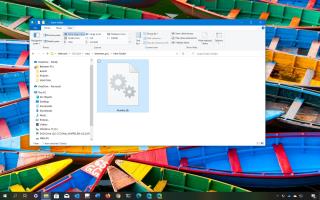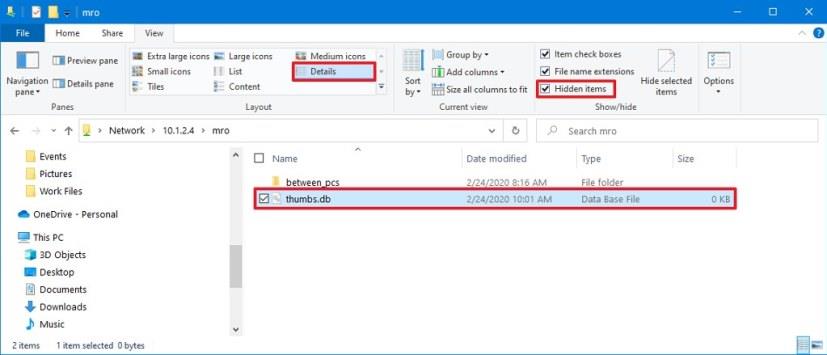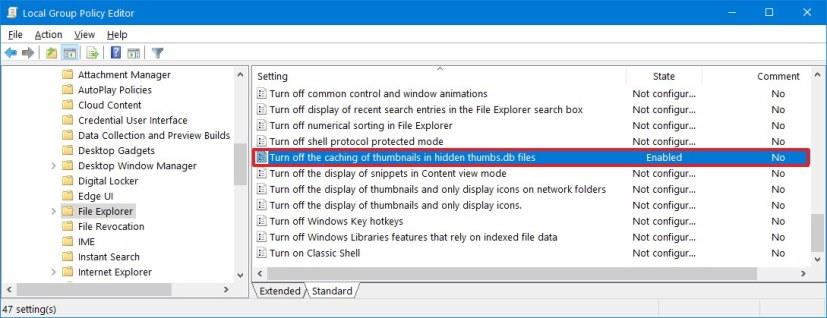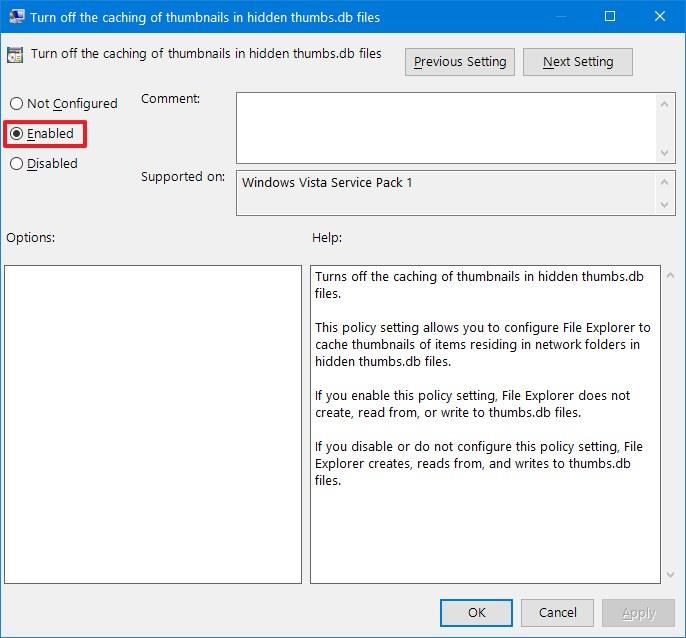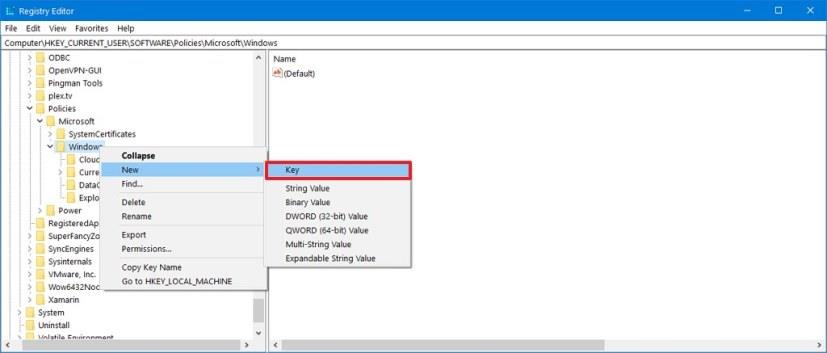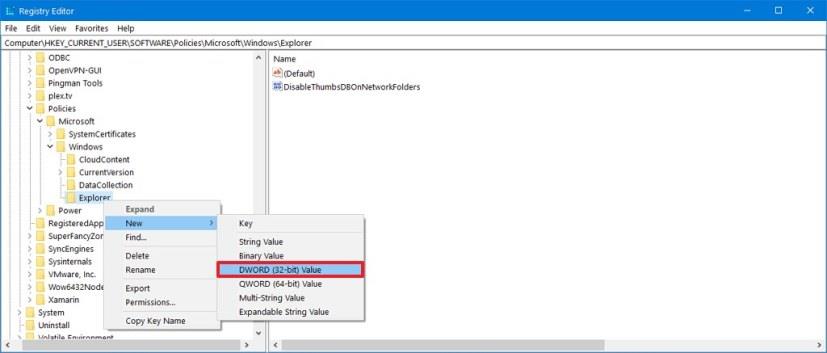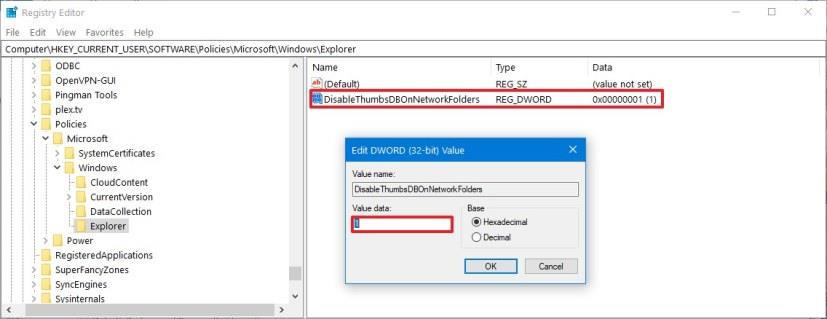Pada Windows 10, thumbs.db ialah fail tersembunyi yang dibuat apabila menggunakan pratonton lakaran kenit untuk folder dalam File Explorer.
Walaupun fail ini tidak berbahaya, kadangkala ia boleh menyebabkan masalah. Contohnya, jika anda mengalihkan kandungan daripada peranti Windows 10 ke rangkaian yang dikongsi, dan kemudian anda ingin memadamkan folder, anda mungkin akan menerima mesej "Tindakan tidak dapat diselesaikan kerana fail dibuka dalam Windows Explorer" merujuk kepada fail "thumbs.db" yang akan menghalang anda daripada mengalih keluar folder.
Dalam panduan ini , anda akan mempelajari langkah-langkah untuk memadam fail thumbs.db untuk mengalih keluar folder rangkaian menggunakan File Explorer pada Windows 10 .
Padamkan folder rangkaian dengan thumbs.db menggunakan File Explorer
Untuk memadam folder dengan ibu jari. db, gunakan langkah ini:
-
Buka File Explorer pada Windows 10.
-
Navigasi ke folder yang ingin anda padamkan.
-
Klik tab Lihat .
-
Semak pilihan Item tersembunyi .
-
Di bawah bahagian "Layout", pilih pilihan paparan Butiran .
-
Pilih fail thumbs.db .
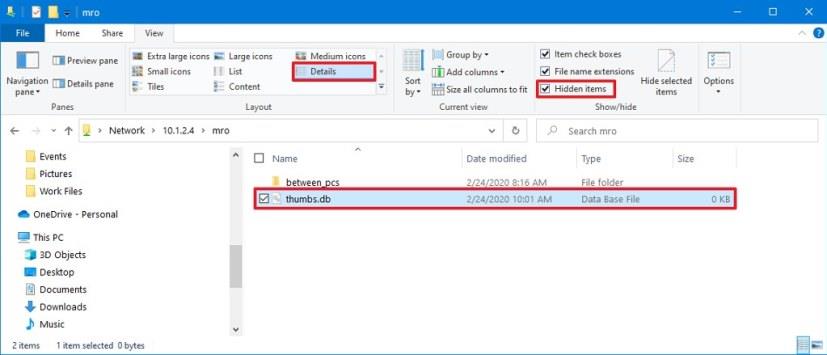
Padamkan thumbs.db menggunakan paparan Butiran dalam Penjelajah Fail
-
Klik butang Padam daripada tab "Lihat".
-
Klik butang Ya .
Sebaik sahaja anda melengkapkan langkah, fail thumbs.db harus dipadamkan tanpa masalah. Walau bagaimanapun, jika langkah-langkah itu tidak berfungsi, anda boleh bertukar kepada paparan lain dan pilih paparan Butiran sekali lagi.
Padam folder rangkaian dengan thumbs.db melumpuhkan pembayaran pratonton
Jika thumbs.db enggan dipadamkan. Anda boleh cuba melumpuhkan ciri pratonton lakaran kecil pada Windows 10.
Lumpuhkan thumbs.db dengan Dasar Kumpulan
Untuk melumpuhkan cache thumbs.db untuk folder rangkaian, gunakan langkah ini:
-
Buka Mula .
-
Cari gpedit dan klik hasil teratas untuk membuka Editor Dasar Kumpulan.
-
Klik pada Konfigurasi Pengguna dari anak tetingkap kiri.
-
Pelayar laluan berikut:
Templat Pentadbiran > Komponen Windows > Penjelajah Fail.
-
Klik dua kali pada dasar Matikan caching lakaran kenit dalam dasar fail thumbs.db tersembunyi .
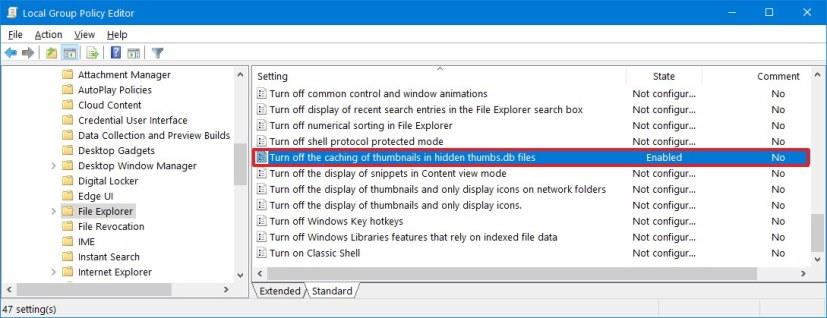
Tetapan Dasar Kumpulan Penjelajah Fail
-
Pilih pilihan Didayakan untuk melumpuhkan ciri.
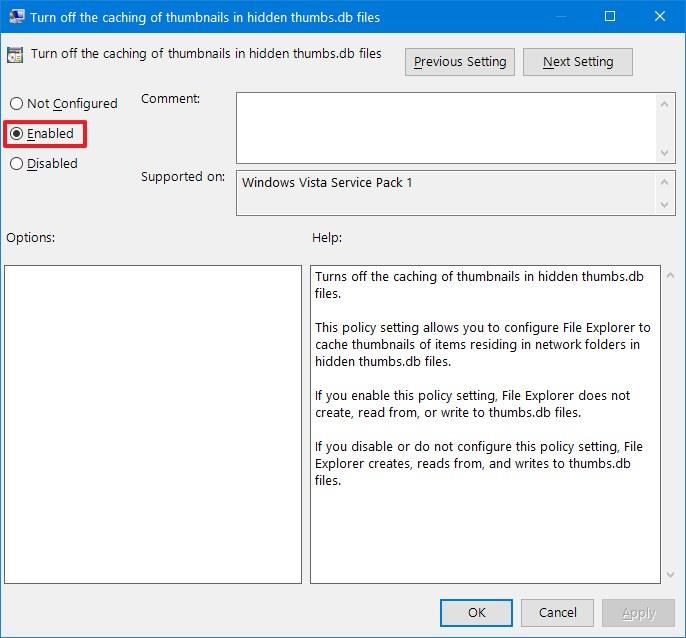
Lumpuhkan dasar caching thumbnail untuk memadamkan fail thumbs.db
-
Klik butang Guna .
-
Klik butang OK .
-
Mulakan semula komputer anda.
Selepas anda melengkapkan langkah-langkah, anda kini sepatutnya boleh memadamkan folder rangkaian dengan fail thumbs.db.
Lumpuhkan thumbs.db dengan Registry
Untuk memadamkan perkongsian rangkaian dengan thumbs.db dengan Pejabat Pendaftaran, gunakan langkah ini:
-
Buka Mula .
-
Cari regedit , klik kanan pada hasil teratas dan pilih pilihan Jalankan sebagai pentadbir .
-
Semak imbas laluan berikut:
HKEY_CURRENT_USER\Software\Policies\Microsoft\Windows
-
Klik kanan folder Windows , pilih submenu Baharu , dan klik pada Kekunci .
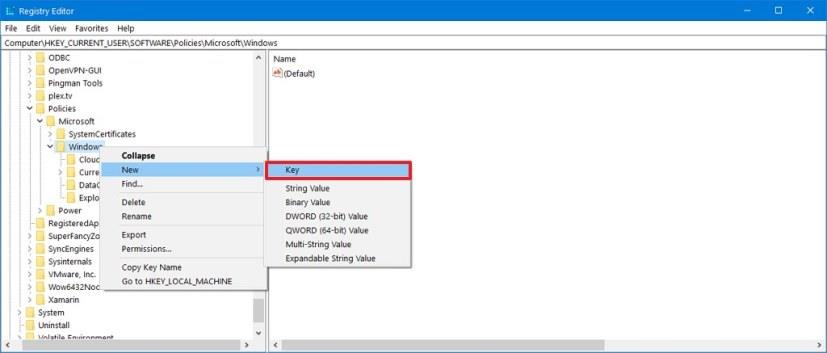
Buat kunci Pendaftaran Explorer
-
Namakan kekunci Explorer dan tekan Enter .
-
Klik kanan kekunci yang baru dibuat, pilih submenu Baharu , dan klik pada pilihan Nilai DWORD (32-bit) .
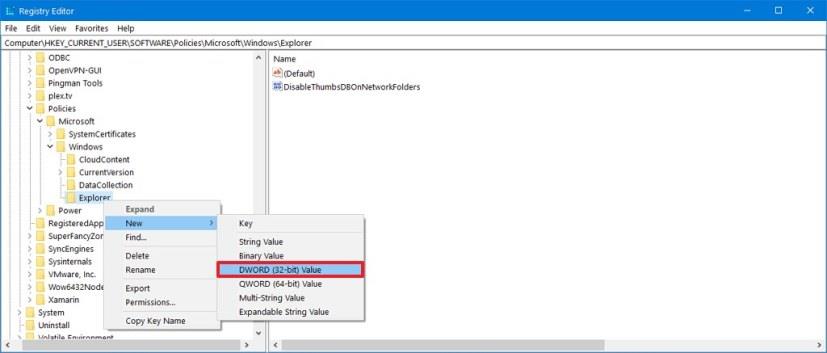
Registry mencipta DisableThumbsDBOnNetworkFolders DWORD
-
Namakan DWORD DisableThumbsDBOnNetworkFolders dan tekan Enter .
-
Klik dua kali DWORD yang baru dibuat dan tukar nilainya daripada 0 kepada 1 .
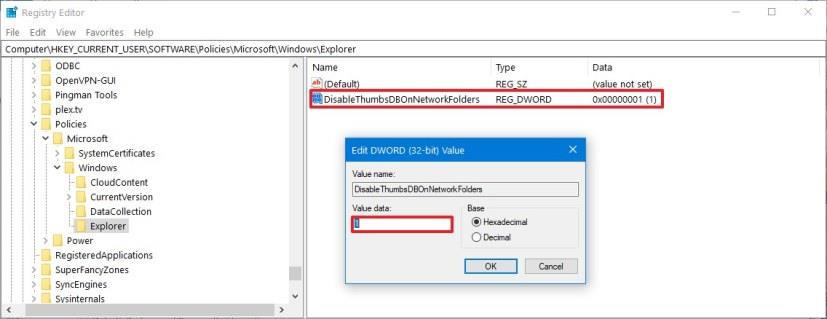
Pendaftaran melumpuhkan dasar caching lakaran kecil untuk memadamkan fail thumbs.db
-
Klik butang OK .
-
Mulakan semula komputer anda.
Setelah anda melengkapkan langkah-langkah, tetapan baharu akan digunakan dan kini anda sepatutnya boleh memadamkan fail thumbs.db tanpa mesej "Tindakan tidak dapat diselesaikan kerana fail dibuka dalam Windows Explorer".